Chèn số trang trong Excel
Ví dụ này hướng dẫn bạn cách chèn số trang trong Excel.
-
Trên tab Dạng xem, trong nhóm Dạng xem Sổ làm việc, hãy bấm Bố trí Trang, để chuyển sang dạng xem Bố trí Trang.
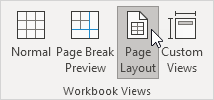
-
Nhấp vào Thêm chân trang.
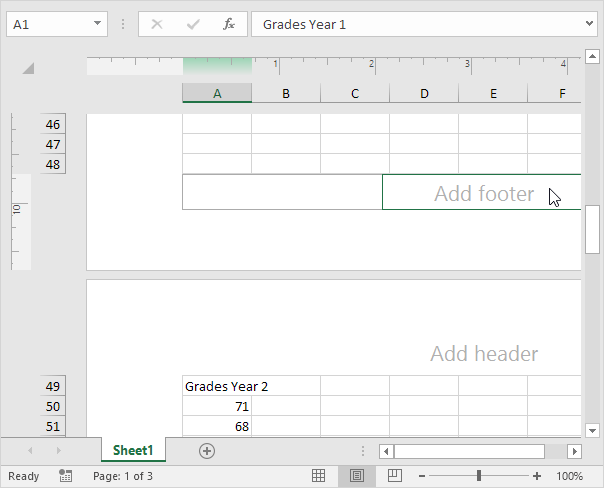
Tab theo ngữ cảnh của Công cụ Đầu trang & Chân trang sẽ kích hoạt.
-
Trên tab Thiết kế, trong nhóm Phần tử Đầu trang & Chân trang, hãy bấm Số Trang để thêm số trang.
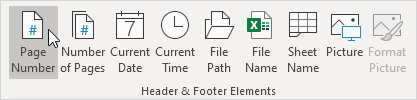
-
Loại “of”
-
Trên tab Thiết kế, trong nhóm Phần tử Đầu trang & Chân trang, hãy bấm Số Trang để thêm số trang.
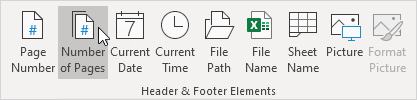
Kết quả:
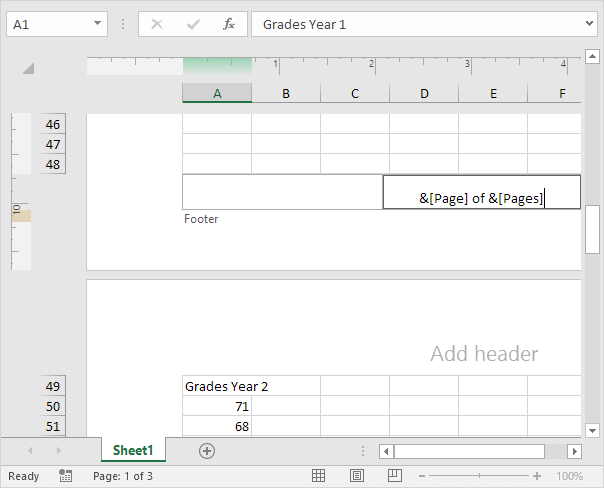
Lưu ý: Excel sử dụng mã để tự động cập nhật đầu trang hoặc chân trang khi bạn thay đổi sổ làm việc.
-
Nhấp vào một nơi khác trên trang tính để xem phần chân trang.
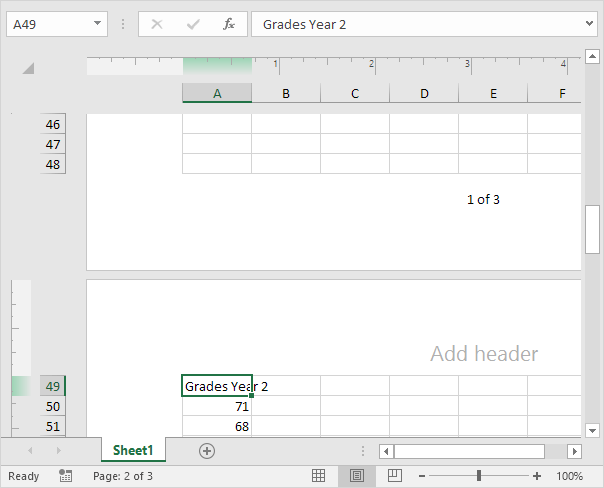
-
Trên tab Thiết kế, trong nhóm Tùy chọn, bạn có thể thêm đầu trang / chân trang của trang đầu tiên khác nhau và đầu trang / chân trang khác cho các trang chẵn và lẻ.
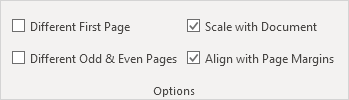
-
Trên tab Dạng xem, trong nhóm Dạng xem Sổ làm việc, bấm Bình thường, để chuyển trở lại dạng xem Thường.